UQモバイルから楽天モバイルの乗り換えについて紹介します。
UQモバイルから楽天モバイルの乗り換えについて知りたい方は、参考にしてみてください。
■ 【結論】MNP予約番号発行後に、楽天モバイルで申し込み!5分で終わる手順を動画で解説中!
■ 【結論】乗り換えで最大13,000ポイント還元!楽天モバイルのキャンペーンでiPhoneが最大33,000円相当もお得!

↓今なら乗り換えが超お得↓
最大13,000円相当の
ポイント還元中! \縛り期間・解約金・手数料なし/
\縛り期間・解約金・手数料なし/
20GB超過後は料金固定!
公式サイト:
https://network.mobile.rakuten.co.jp/
UQモバイルから楽天モバイルに乗り換える5つの方法と手順
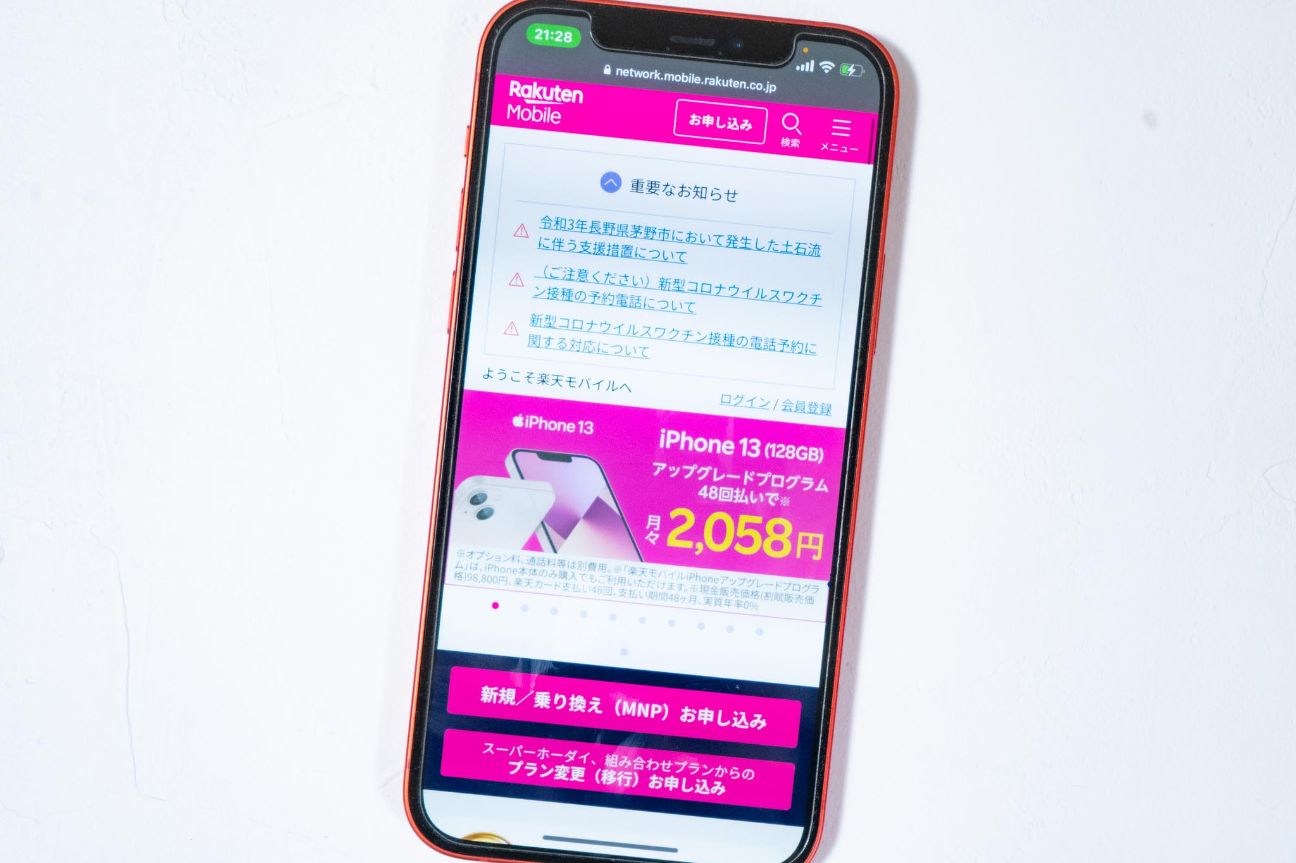
まずは、UQモバイルから楽天モバイルに乗り換える方法と手順についてみていきましょう。
↓今なら乗り換えが超お得↓
最大13,000円相当の
ポイント還元中! 公式サイト:
公式サイト:
https://network.mobile.rakuten.co.jp/
方法1. UQモバイルの電話番号・端末をそのままで乗り換える

UQmobileから楽天モバイルへ今まで使っていた端末や電話番号をそのままで乗り換える場合、MNP転入という手続きをします。
まず、申込には以下のものが必要なので準備しておきましょう。
- 免許証やマイナンバーカードなどの本人確認書類
- 楽天会員ユーザIDとパスワード
- クレジットカードまたは銀行口座情報
- MNP予約番号
まずは、UQモバイルでMNP予約番号の取得をしてみてください。
- こちらから今使っている端末が楽天モバイルでも利用可能か確認する
- 現在使っている端末のSIMロックの解除が必要かを確認する
- UQモバイルでMNP予約番号を「0120-929-818」に電話して取得する
- 楽天モバイルに申込みをする
- 期限内にMNP開通手続きをする
SIMロックの解除が必要かどうかは購入時期などによってことなります。
ユーキューモバイルで購入した端末の場合、2021年9月30日(木)以前に発売されたスマホであればSIMロックの解除が必要です。
SIMロックの解除はパソコンまたはスマートフォンか、店頭でできます。パソコンまたはスマートフォンの場合は手数料は無料です。店頭での手続きの場合は手数料として3,300円(税込)が必要となります。
auのサイトからSIMロックの解除が可能かを確認し、手続きをしてみてください。
楽天モバイルへの申し込みは下記の手順でしてみてください。
- こちらから楽天モバイルの唯一のプランである「Rakuten最強プラン」に申込みを開始する
- 「プランを選択する」を選択する
- SIMカードのタイプを通常のSIMカードかeSIMの希望する方を選択する
- 製品の購入はしないので、「この内容で次へ進む」を選択する
- 「この内容で申し込む」を選択する
楽天モバイルへの申し込みは、プランでの申し込みをするだけとなっています。
次に、MNP手続きをする手順は以下のとおりです。
- 手持ちのスマホやパソコンなどから「my楽天モバイル」にアクセスする
- メニューから「お申込み履歴」を選択する
- 該当する申込番号を選択する
- 「MNP転入する」のボタンを押す
MNP転入手続きは、「my楽天モバイル」からできます。
WEBからの申し込みはMNPワンストップ方式が利用できる
楽天モバイルではMNP予約番号の手続きが不要なMNPワンストップ方式が利用できます。
MNPワンストップ方式を使えばUQモバイルでMNP予約番号の発行はなしで、楽天モバイルでの手続きのみでMNP申請、開通手続きまで完結できるようになります。
ただし、MNPワンストップ方式はWEBからの申し込みにのみ対応なので、楽天モバイルショップでは利用できません。
方法2. UQモバイルの電話番号はそのままで、端末は楽天モバイルで購入して申し込む

UQモバイルから楽天モバイルへ今まで使っていた端末や電話番号をそのままで乗り換える場合、MNP転入という手続きをします。
さらに、転入手続き時に端末の購入をするのがポイントです。
- UQモバイルでMNP予約番号を取得する
- こちらから楽天モバイルに申し込みをする
- 説明どおりに手順をすすめる
- 製品の購入をするかの選択画面で、「製品を選択する」を選択する
- 希望する製品を選び、「製品を選ぶ」を選択する
- 製品のカラー・メモリ・お支払い回数を選択して、「購入する」を選択する
- 製品保証・アクセサリーを選択して、「この内容で申し込む」を選択する
こちらから楽天モバイルで販売中の製品一覧を確認できます。MNP転入の手続き前に購入したい製品を選んでおくとスムーズに手続きが完了するので、おすすめです。
↓今なら乗り換えが超お得↓
最大13,000円相当の
ポイント還元中! 公式サイト:
公式サイト:
https://network.mobile.rakuten.co.jp/
方法3. UQモバイルの電話番号はそのままで、SIMカードの契約で端末は自分で購入する

UQモバイルから楽天モバイルへ電話番号はそのままで、自分で端末を購入して乗り換える場合、MNP転入という手続きをします。
手続きをする前に、必ず自分の使いたい端末が楽天モバイルに対応しているかを確認する点に注意してください。手順は以下のとおりです。
自分で端末を用意する場合は、自分が使いたい端末が楽天モバイルで利用できるかを必ず動作確認をしてみてください。
方法4. 楽天モバイルをeSIMで契約する

eSIMとは、スマートフォン内蔵型の本体一体のSIMです。物理的なSIMカードが不要なので、自宅に届くのを待つ必要や紛失することがありません。
楽天モバイルでは、eSIMなら申込完了後5分で開通します。eSIMでの手順は以下のとおりです。
- eSIMに対応しているiPhoneを用意する(対応iPhone一覧はこちら)
- SIMロックの有無を確認し、必要であれば解除をする
- 「AIかんたん本人確認(eKYC)」を使って楽天モバイルに申し込む
- eSIMの開通を開通する
UQモバイルで購入した端末の場合、2021年9月30日(木)以前に発売されたスマホであればSIMロックの解除が必要です。
SIMロックの解除はパソコンまたはスマートフォンか、店頭でできます。パソコンまたはスマートフォンの場合は手数料は無料です。
店頭での手続きの場合は手数料として3,300円(税込)が必要となります。こちらからSIMロックの解除が可能かを確認し、手続きをしてみてください。
「AIかんたん本人確認(eKYC)」での申込手順は以下のとおりです。
- こちらから楽天モバイルの唯一のプランである「Rakuten最強プラン」に申し込みを開始する
- 「プランを選択する」を選択する
- SIMカードのタイプを通常のSIMカードかeSIMの選択でeSIMを選択する
- 必要事項を入力し、契約者情報の画面で本人確認書類の提示方法を「AIかんたん本人確認(eKYC)」を選択して「次へ進む」を選択する
- 「書類の撮影」を選択肢、運転免許証またはマイナンバーカードのどちらかを選択して「次に進む」を選択する
- 指示に従って本人確認書類を撮影する
- 明るい場所で自分の顔を撮影する
- 申込を完了させる
「AIかんたん本人確認(eKYC)」での申込は、自分の顔を撮影する必要がありますが、難しいものではありません。
そのほか、本人確認方法として、「書類画像アップロード」、「受け取り時に自宅で確認」も選択できます。
- こちらから「my楽天モバイル」のアプリをダウンロードする
- アプリにログインをして、「申し込み履歴」のページを開く
- 表示される「申し込み番号」を選択する
- 5分ほど時間を置き、画面をスワイプさせて表示を更新させ、「開通手続きをする」が表示させる
- 「開通手続きへ進む」のボタンを選択する
- 「続ける」のボタンを選択する(スマホによってはいきなりの「8」手順が表示されるため、「8」に進む)
- 「モバイル通信プランを追加」や「続ける」などの青いボタンを指示にしたがって押していく
- 「開通手続きが完了しました」の表示がでるので、確認ができたら終了
Androidの場合の手順は以上となっています。
- OSを最新版にアップデートする
- こちらから「my楽天モバイル」のアプリをダウンロードする
- 位置情報提供の画面が出るので、「同意する」か「同意しない」の希望する方を選択する
- アプリからの通知許可の画面が出るので、「同意する」か「同意しない」の希望する方を選択する
- 位置情報の使用許可の画面が出るので、「Appの使用中は許可」を選択する
- 「my楽天モバイル」に「Rakuten IDでログイン」する
- ドコモ、au、ソフトバンク以外でiPhoneを使用していた場合は、APN構成プロファイルを削除する
- 製品に「スタートガイド」が同封されている場合、「スタートガイド」の裏面のQRコードの有無を確認して次の手順に進む(同封されていない場合は「」へ)
- QRコードをかざすと表示されるポップアップを選択する
- 「申し込み履歴を開く」を選択する
- MNP転入の場合は、MNP転入手続きをする
- my 楽天モバイルアプリの申込番号を選択する
- 「開通手続きをする」を選択する
- モバイル通信プランを追加する
- キャリア設定をアップデートをする
iPhoneでの申し込みの流れは以上の流れとなっています。
↓今なら乗り換えが超お得↓
最大13,000円相当の
ポイント還元中! 公式サイト:
公式サイト:
https://network.mobile.rakuten.co.jp/
方法5. 未成年がUQモバイルから楽天モバイルに乗り換える場合

未成年が楽天モバイルに申し込む際も、Webのお申し込み画面、「my 楽天モバイル」アプリ、または楽天モバイルショップ(店舗)で相談しながら申し込むのすべての方法で申込が可能です。
ただし、18歳未満の人が、楽天モバイルショップでの申し込みの場合は、本人とと保護者(親権者)の2名で来店し、それぞれ本人確認が必要となっています。
また、18歳未満の人が契約する場合は、必ず月額料金330円(税込)の「あんしんコントロール by i-フィルター」の契約が必要です。
未成年が楽天モバイルに申し込むには以下の必要書類を準備しましょう。
- 本人確認書類
- 楽天会員ログイン用のユーザID/パスワード
- クレジットカードまたは、銀行口座(本人、保護者どちらのものでも可能)
- 楽天モバイルでの申込の場合は保護者の本人確認書類
- こちらの法定代理人同意書 兼 支払名義人同意書
本人確認書類は、下記のようなものが有効です。
- 「マイナンバーカード」
- 「健康保険証」と「住民票」
- 「パスポート」と「住民票」
学生証は本人確認書類には使えませんので、ご注意ください。
未成年が楽天モバイルに申し込む手順は以下のとおりです。
- 新規番号での契約かMNPかを選択する
- 必要書類を用意する
- 「my 楽天モバイル」アプリ、または楽天モバイルショップ(店舗)のいずれかの方法で申込をする
- スマホを受け取り使用を開始する
未成年が楽天モバイルに申し込む場合は、「法定代理人同意書 兼 支払名義人同意書」が必要なことにご注意ください。
UQモバイルから楽天モバイルに乗り換えるときの名義変更
UQモバイルから楽天モバイルでは、契約者の名義が同じでなければいけません。
名義変更をしたい場合は乗り換え後に楽天モバイルで変更手続きをおこなう必要があります。
楽天モバイルでは改姓改名・承継・譲渡それぞれの場合で名義変更ができます。
| 名義変更 | 必要書類 |
|---|---|
| 改姓改名 | ・楽天モバイル 名義変更(改姓)届 ・契約者の変更前と変更後の氏名が確認できる公的書類(住民票など) ・契約者の本人確認書類(免許証など) |
| 承継 | ・ 契約者情報登録・変更申請書 ・新しい契約者(代理人)の本人確認書類 ・契約者が亡くなったことが確認できる書類(戸籍全部事項証明書、戸籍個人事項証明書、住民票(除票)、死亡診断書など) ・契約者と新しい契約者の関係が分かる書類(戸籍全部事項証明書、除籍謄本など) |
| 譲渡 | ・本人確認書類 ・法定代理人同意書 兼 支払名義人同意書(18歳未満の場合) |
UQモバイルから楽天モバイルの乗り換えで名義変更をする手順
家族や第三者に名義を変更(譲渡)する場合、以下の手順で手続きをおこないます。
変更手続きはmy 楽天モバイル(アプリ/Web)からのみとなっています。
- my 楽天モバイルを起動する
- 画面下の「契約プラン」をタップする
- 「その他のお手続き」の「手続きへ進む」をタップする
- 「契約者変更のお手続き」の「契約者変更(譲渡)」をタップする
- 新しい契約者情報を入力し、「登録情報を確認する」をタップする
- 登録情報を確認し、「契約者変更手続きを申請する」をタップする
- 契約者変更手続き(譲渡)のURLを新しい契約者様に共有する
- 新しいご契約者にSIMや製品を渡す
なお、手数料は無料で手続きできます。
UQモバイルから楽天モバイルに乗り換えるデメリット・注意点4選
ここでは、UQモバイルから楽天モバイルに乗り換えるデメリットをみていきましょう。
↓今なら乗り換えが超お得↓
最大13,000円相当の
ポイント還元中! 公式サイト:
公式サイト:
https://network.mobile.rakuten.co.jp/
UQモバイルから楽天モバイルへの変更は、購入時期によってはSIMロック解除が必要

UQモバイルから楽天モバイルに乗り換える際、UQモバイルで端末を購入している場合は、SIMロックの解除が必要な場合もあります。
2021年10月1日以降に新たに発売された端末であればSIMロックの設定はありません。しかし。2021年9月30日以前に発売された端末ではSIMロックの解除が必要です。
UQモバイルのSIMロックの解除の手続きはパソコンまたはスマートフォンから自分でするか、UQモバイルの取り扱い店舗でするかの2つの方法があります。
パソコンまたはスマートフォンで自分でする場合は手数料はかかりません。しかしUQモバイルの取り扱い店舗でする場合は、3,300円(税込)の手数料が必要です。
UQモバイルはキャリア回線であるauの回線をメインで使える
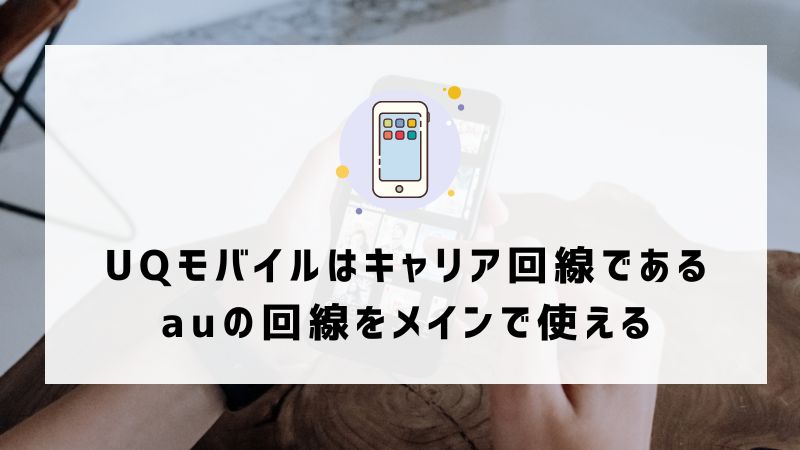
UQモバイルも楽天モバイルもau回線が利用可能です。ただし、楽天モバイルではau回線はあくまでサブのパートナー回線という扱いで、楽天の独自回線がメインとなっています。
UQモバイルの4GLTEはau 4G LTEの800MHzプラチナバンドなので、大手キャリアと同じ通信品質であることが魅力です。
引き続きauのキャリア回線をメインで使いたいという方は、楽天モバイルへの乗り換えは不向きかもしれません。
UQモバイルではデータが無制限に使える節約モードあり

UQモバイルでは、データ通信が無制限に使える節約モードを設けています。送受信最大が300Kbpsになってしまいますが、データ消費量のカウントがありません。
通信速度が、300KbpsあればSNSやテキスト中心のWebサイトなどは問題なく利用ができます。
ただし、楽天モバイルは、楽天回線の範囲ならデータ使用料無制限です。また、パートナー回線のau回線でも、5GBは高速通信が利用できます。
しかも、パートナー回線で5GBが超過した後も、回線速度が最大1Mbpsで利用が可能です。
楽天モバイルは節約モードがないというデメリットがありますが、データ通信が無制限で利用できます。
UQモバイルはデータ繰り越しができるが、楽天モバイルはできない

UQモバイルでは、月の間に利用しなかったデータを翌月に繰り越すことができますが、楽天モバイルには繰り越し機能がありません。
楽天モバイルは、利用したデータ容量によって料金が変動するプランだからです。楽天モバイルは、使ったデータ容量の分だけ料金を支払うので、無駄はありません。
しかし、パートナー回線であるau回線のデータ容量制限の5GBも繰り越しはできません。パートナー回線の利用が多いという人は、ご注意ください。
UQモバイルから楽天モバイルに乗り換えるメリット5選
次に、UQモバイルから楽天モバイルに乗り換えるメリットについてみていきましょう。
↓今なら乗り換えが超お得↓
最大13,000円相当の
ポイント還元中! 公式サイト:
公式サイト:
https://network.mobile.rakuten.co.jp/
UQモバイルから楽天モバイルへの乗り換えは手数料なし

UQモバイルから楽天モバイルへ変更する際の手数料をまとめると以下のとおりです。
| 手数料名 | 金額 |
| MNP転出手数料 | 無料(ただし、UQモバイルのMNPを店舗でする場合のみ手数料として3,300円(税込)) |
| 楽天モバイルの事務手数料 | 無料 |
UQモバイルから楽天モバイルへ乗り換える際にかかる手数料として、UQモバイルでのMNP転出手数料と楽天モバイルの事務手数料が挙げられます。
しかし、MNP転出手数料も事務手数料も廃止されているため、手数料はかかりません。
ただし、UQモバイルのMNPを店舗でする場合のみ手数料として3,300円(税込)が必要なので、ご注意ください。
また、キャリアメールアドレスも無料で使えるようになります。
Rakuten Linkを使えば国内通話かけ放題
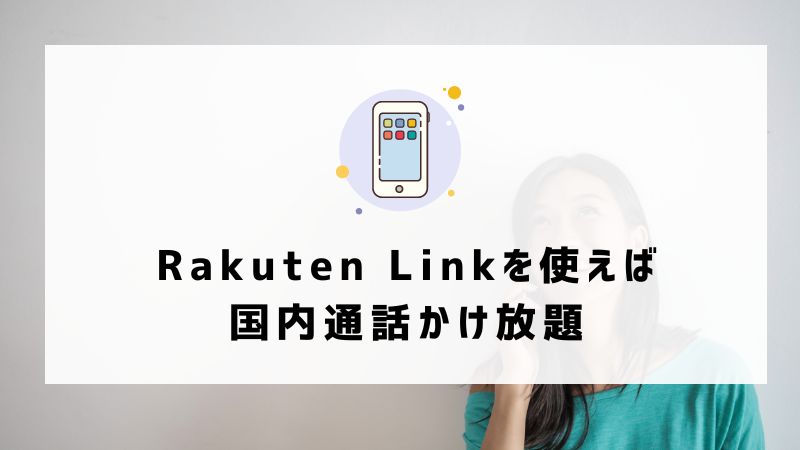
楽天モバイルでは、通話アプリとしてRakuten Linkが利用可能です。Rakuten Linkは、Rakuten Link同士での通話が無料です。
しかも、日本国内から日本国内にかける場合は、相手がRakuten Linkでなくても通話料金が無料なのが魅力となっています。
| どこからどこへかけるか | 料金 |
| 日本国内から日本国内にかける | 料金は無料
(ただし、海外からの発信は66の国と地域のみ) |
| 海外から日本国内にかける | |
| 日本国内から海外にかける | 料金は有料
(かける国や地域によって料金が異なる) |
| 海外から海外にかける |
Rakuten Linkは、楽天モバイルのオプションサービスですが、オプション料金は無料です。また、通話以外にも下記のような機能があります。
- SMSの送受信も無料(iOSは利用不可、Androidも海外への送信は有料)
- 楽天ポイントを毎日貯めることができる
- 楽天ポイントの確認や楽天ペイでのスマホ決済ができる
- ニュースの確認やクーポンの取得ができる
お得なアプリのRakuten Linkを利用できるのも、UQモバイルから楽天モバイルへ乗り換えるメリットです。
↓今なら乗り換えが超お得↓
最大13,000円相当の
ポイント還元中! 公式サイト:
公式サイト:
https://network.mobile.rakuten.co.jp/
楽天ポイントで通信料金の支払いが可能

楽天モバイルは、楽天が運営しているサービスなので、楽天ポイントを使って支払いができる点も魅力です。
一度に利用できるポイント数は1~30,000ポイントなので、余ったポイントを使って通信料金の支払いを少なくすることも可能となっています。
ただし、口座振替での支払いや24回払い以上の製品代金の支払いにはポイントは利用できません。
楽天市場などでよく買い物をするという人は、楽天モバイルにするとポイントを使って通信料金を支払うことができ、お得になります。
↓今なら乗り換えが超お得↓
最大13,000円相当の
ポイント還元中! 公式サイト:
公式サイト:
https://network.mobile.rakuten.co.jp/
楽天モバイルではiPhone13など超最新機種も販売している

UQモバイルで販売している最新のiPhoneはiPhone12です。しかし、楽天モバイルではiPhone13の販売も開始しています。楽天モバイルでのiPhone13のラインナップは以下のとおりです。
- iPhone13 Pro Max
- iPhone13 Pro
- iPhone13
- iPhone13 mini
iPhone13のシリーズがすべて販売されています。
最新機種の携帯電話を使いたいという方は、楽天モバイルに乗り換えることをおすすめします。
楽天モバイルはデータ使用料が1GB未満なら月額料金0円も可能

UQモバイルは、使用するデータ容量によってプランを選択します。
しかし、楽天モバイルでは、ワンプランで、実際に使用したデータ容量によって料金が異なるという料金形態になっています。
楽天モバイルでは、最初の1回線のみではありますが、1GBまでのデータ使用料ですと、月額料金が0円です。
Wi-Fiなどの使用が主で、データ容量をほとんど使用しないという使い方の場合、圧倒的にコスパのよい料金体系となっています。
データ容量をあまり使用しないのであれば、楽天モバイルがお得です。
UQモバイルと楽天モバイルを比較!どちらがおすすめ?

続いて、UQモバイルと楽天モバイルを比較していきましょう。
↓今なら乗り換えが超お得↓
最大13,000円相当の
ポイント還元中! 公式サイト:
公式サイト:
https://network.mobile.rakuten.co.jp/
通信速度:UQモバイルではau回線がメイン

楽天モバイルWi-Fiでは、楽天回線のエリアであれば、高速通信が無制限で利用可能です。
また、楽天回線エリア外では、パートナー回線(au)が使用可能となっています。パートナー回線では、5GB超過後は、最大1Mbpsの通信速度です。
一方、UQモバイルでは、メインの回線がauと同じ回線である点が魅力です。
UQモバイルの4GLTEはau 4G LTEの800MHzプラチナバンドなので、大手キャリアと同じ通信品質となっています。auの回線速度の実測は、下記のとおりです。
- Android(下り)の場合:93Mbps~161Mbps
- Android(上り)の場合:12Mbps~27Mbps
- iOS(下り)の場合:88Mbps~170Mbps
- iOS(上り)の場合:13Mbps~28Mbps
非常に速い速度であることがわかります。
↓今なら乗り換えが超お得↓
最大13,000円相当の
ポイント還元中! 公式サイト:
公式サイト:
https://network.mobile.rakuten.co.jp/
UQモバイルから楽天モバイルへの乗り換えるベストなタイミング
UQモバイルから楽天モバイルに乗り換えるベストなタイミングを紹介します。
- 月末のタイミング
- 楽天モバイルでお得なキャンペーンを実施するタイミング
- 楽天カードなどの楽天サービスの利用を検討しているとき
- 海外旅行が決まったとき
月末のタイミング
UQ mobileから楽天モバイルへの乗り換えは、月末のタイミングがおすすめです。
楽天モバイルは使った分で料金が決まる段階制プランです。3GBまでしか使わなければ1,078円(税込)です。
楽天モバイルへ月末に乗り換えれば初月は最安料金で利用できるでしょう。
楽天モバイルでお得なキャンペーンを実施するタイミング
楽天モバイルでは、様々な乗り換えキャンペーンが開催されています。
終了日未定で常に開催しているキャンペーンもありますが、端末の購入キャンペーンなどは期間限定で開催されることもあります。
そのため、乗り換えたい機種が決まっている方は対象のキャンペーンが実施されているタイミングを逃さず乗り換えたほうがよいでしょう。
楽天カードなどの楽天サービスの利用を検討しているとき
楽天グループは楽天カードや楽天銀行など様々なサービスを展開しており、利用すればするほど多くの楽天ポイントが貯まります。
例えば、楽天モバイルの支払いを楽天カードにし、引き落としを楽天銀行にすることで効率よくポイントを貯めることができます。
楽天ポイントは楽天モバイルの月額料金の支払いにも充当できるので、お得なサイクルができあがります。
海外旅行が決まったとき
楽天モバイルは海外データローミングが無料です。
そのため、海外旅行が決まったときにも楽天モバイルへの乗り換えがおすすめになります。
楽天モバイルは海外でも2GBまで無料で利用でき、2GBを超えても最大128kbpsで無制限に使えます。
都度申し込み手続きも不要です。
さらに、Rakuten Linkアプリ同士なら国際通話もかけ放題なので、万が一友人や家族とはぐれてしまっても安心です。
一方で、UQモバイルは海外でも利用できますが料金がかかったり、国内でのデータ通信量から引かれてしまいます。
UQモバイルから楽天モバイルへの乗り換えがおすすめな人
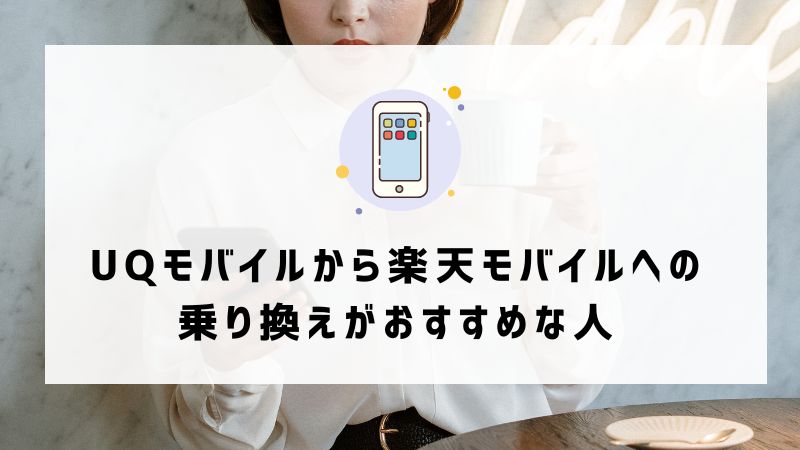
UQモバイルから楽天モバイルへの乗り換えがおすすめなのは次のような人です。
- 国内通話をよくするので、RakutenLinkを使って0円で通話をしたい人
- Wi-Fiの使用が主なので、データ容量をほとんど使わない人
- データ容量の使用料が月によってまちまちなので、自動的に使用したぶんの料金だけの支払いにしたい人
- iPhone13を購入、使用したい人
上記の人には、UQモバイルから楽天モバイルへの乗り換えがピッタリです。
↓今なら乗り換えが超お得↓
最大13,000円相当の
ポイント還元中! 公式サイト:
公式サイト:
https://network.mobile.rakuten.co.jp/
UQモバイルから楽天モバイルへの乗り換えでよくある質問

最後に、UQモバイルから楽天モバイルへの乗り換えでよくある質問をみていきましょう。
UQモバイルから楽天モバイルへ乗り換えで利用できるキャンペーンは?

楽天モバイルでは、新規申し込み者向けにキャンペーンを実施しています。UQモバイルからの乗り換えでも使用可能で、お得になるのでおすすめです。
楽天モバイルでは、2024年3月現在、以下のようなキャンペーンが実施されています。
- 他社から乗り換えでポイントプレゼントキャンペーン:楽天モバイルへの新規申し込みで、最大13,000ポイント付与
- iPhoneトク得乗り換えキャンペーン:乗り換えで対象のiPhoneを購入して、条件を満たすと最大33,000円相当がお得になる
ポイント還元のキャンペーンも実施されています。
乗り換え時に初期設定(APN設定)、データ移行はどのように進める?

楽天モバイルでの乗り換え時に初期設定(APN設定)、データ移行の進め方は下記のとおりです。
楽天モバイルでAPN設定をする方法
楽天モバイルでiPhoneを利用する場合、APN設定が必要になることがあります。
下記の回線などをつかっていた場合は、APN構成プロファイル削除が必要となります。
- 楽天モバイル(ドコモ回線・au回線)
- ワイモバイル
- UQモバイル
- IIJmio
- LINEモバイル
- mineo
APN構成プロファイル削除の手順は以下のとおりです。
- iPhoneの「設定」を選択する
- 「一般」を選択する
- 「プロファイルとデバイス管理」を選択する(「プロファイル」と表示される場合もあり)
- 削除をする「APN構成プロファイル」を選択する
- 「プロファイルを削除」を選択する
- 「パスコード」を入力する
- APN構成プロファイルが削除されたことを確認し終了
楽天モバイルでiPhoneを使用する際に必要なAPN構成に関する設定は以上です。
UQモバイルのデータ移行の方法
データ移行については、楽天モバイルでは事前に「Googleドライブ」での移行を推奨しています。
Googleドライブを利用したデータ移行の方法は下記のとおりです。
- Googleアカウントにログインした状態にする
- 「設定」→[同期]で、移行したい項目がオンになっていれば同期される
ただし、上記のGoogleドライブを利用したデータ移行は、移行後の端末がAndroidの場合のみとなります。
iOS同士でのデータ移行の場合は、iCloudを使う方法があります。
UQモバイルから楽天モバイルへの乗り換え手順まとめ
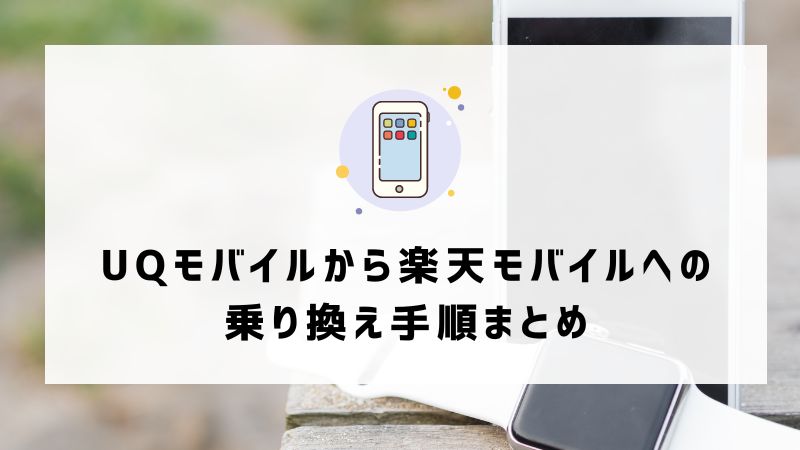
UQモバイルから楽天モバイルへの乗り換えについて紹介しました。
UQモバイルで端末を購入している場合、SIMロックの解除が必要な場合もあるため注意してください。
またUQモバイルから楽天モバイルへの乗り換えは、手数料なしでできるのもメリットのひとつです。
↓今なら乗り換えが超お得↓
最大13,000円相当の
ポイント還元中! 公式サイト:
公式サイト:
https://network.mobile.rakuten.co.jp/
 ︎格安SIM26社比較でわかるおすすめ12選【2024年3月】MVNOの料金表まとめ
︎格安SIM26社比較でわかるおすすめ12選【2024年3月】MVNOの料金表まとめ
 ︎【2024年3月】格安SIM13選のキャンペーンを比較!MVNOのキャッシュバック・乗り換え特典
︎【2024年3月】格安SIM13選のキャンペーンを比較!MVNOのキャッシュバック・乗り換え特典
 ︎楽天モバイルのキャンペーン特典一覧【2024年3月最新】乗り換え・新規契約時のエントリー方法と適用条件まとめ
︎楽天モバイルのキャンペーン特典一覧【2024年3月最新】乗り換え・新規契約時のエントリー方法と適用条件まとめ
 ︎楽天モバイルのクーポン12選まとめ【2024年】割引・限定あり?配布先と入手方法を確認
︎楽天モバイルのクーポン12選まとめ【2024年】割引・限定あり?配布先と入手方法を確認
 ︎【2024年3月】楽天モバイルの評判は実際どう?口コミ評価を徹底レビュー
︎【2024年3月】楽天モバイルの評判は実際どう?口コミ評価を徹底レビュー
 ︎楽天リンクとはどんな通話アプリ?評判や使い方・初期設定方法を解説!
︎楽天リンクとはどんな通話アプリ?評判や使い方・初期設定方法を解説!
 ︎楽天モバイルの店舗契約とWeb申し込みを比較!ショップでできることは?
︎楽天モバイルの店舗契約とWeb申し込みを比較!ショップでできることは?